Che cos’è il tag H1?
Il tag H1 è un’intestazione HTML usata per contrassegnare l’argomento principale di una pagina web. Nel codice di una pagina web il testo H1 è riportato tra i tag <h1></h1>.
Ecco un esempio di tag H1 nel codice HTML del post di un blog e sulla pagina live:
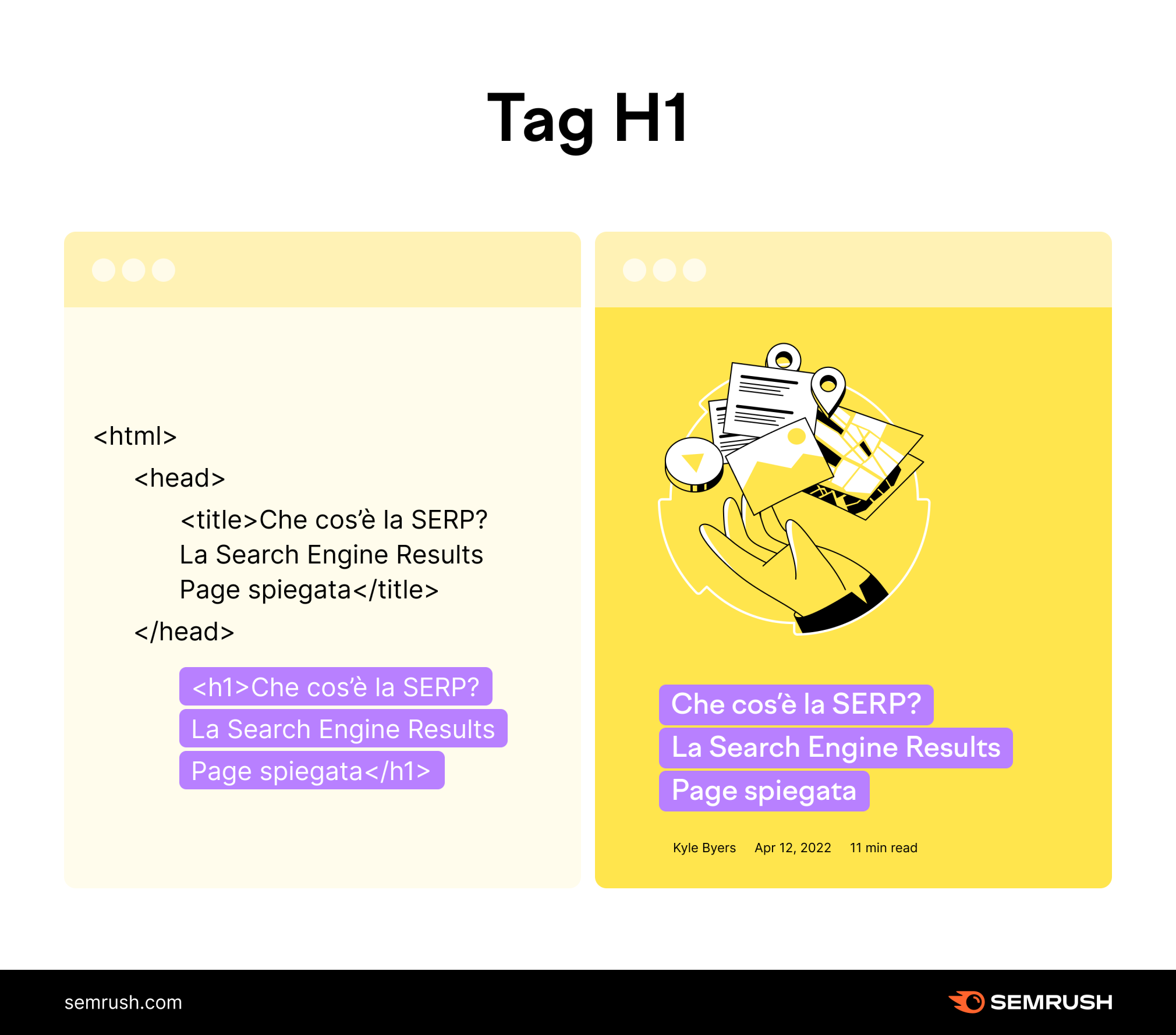
In quest’articolo spiegheremo:
- Perché i tag H1 sono importanti per la SEO?
- Come aggiungere il tag H1 alla propria pagina
- Le best practice del tag H1
- Come eseguire un audit del tag H1
Perché i tag H1 sono importanti per la SEO?
I tag H1, benché non siano un fattore di ranking confermato, sono comunque importanti per la SEO.
Ecco le tre principali ragioni.
1. Gli H1 aiutano i motori di ricerca a capire il contenuto
I motori di ricerca, proprio come i lettori, cercano gli H1 per scoprire di più sulle tue pagine e sul loro contenuto.
John Mueller di Google ha affermato: “se scrivi contenuti per i quali ti vuoi posizionare, allora riuscire a capire meglio quei contenuti ci è di grande aiuto.”
Quanto più descrittivo è il tuo H1, tanto meglio è.
L’H1 in questo blog post di Chewy è uno straordinario esempio di un H1 descrittivo.
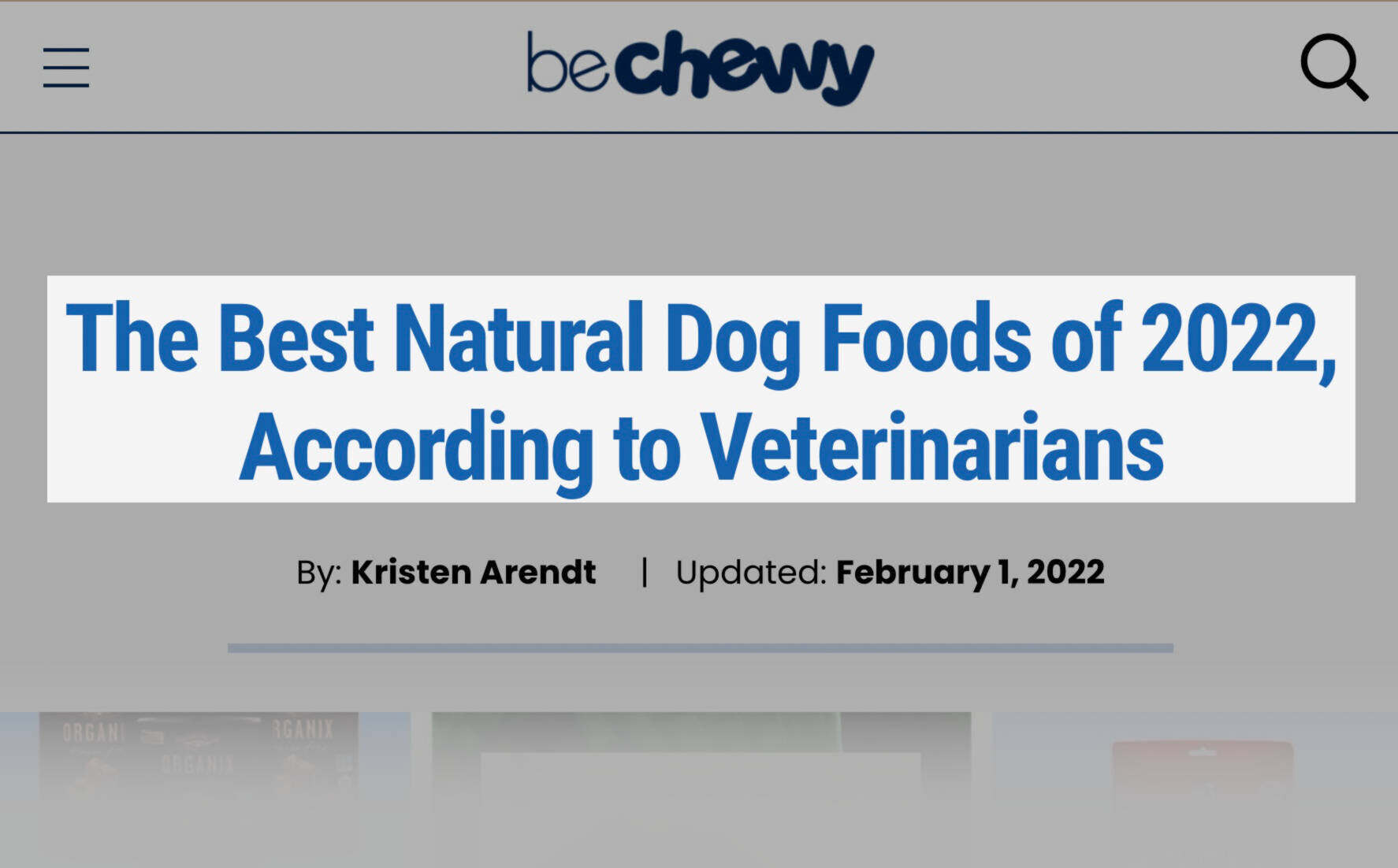
Spiega ai lettori esattamente quello che troveranno: il miglior cibo biologico per cani attualmente sul mercato, secondo i veterinari.
Con un tag H1 descrittivo nel codice Google può riuscire più facilmente a capire di cosa tratta la pagina.
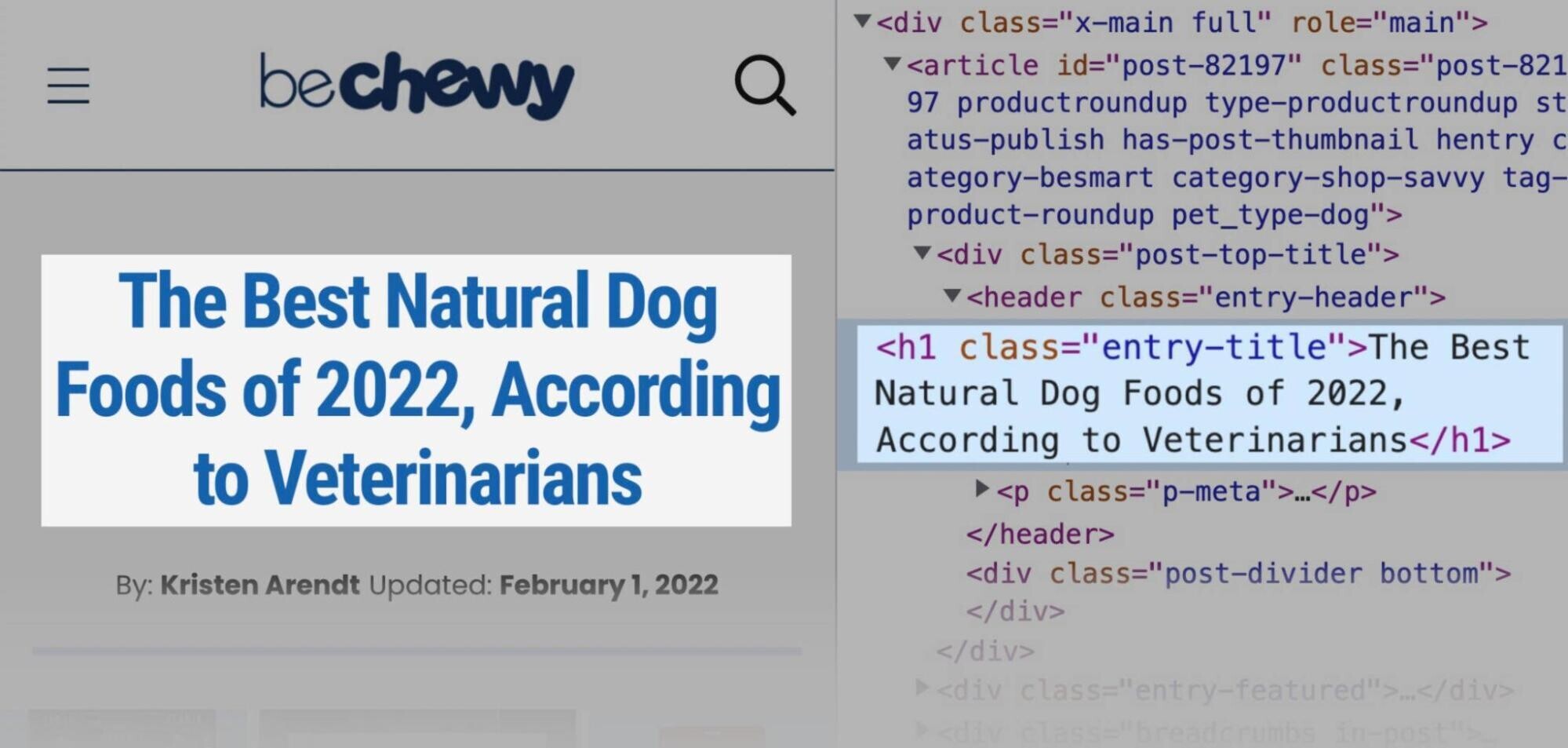
2. Gli H1 migliorano la user experience
I tag H1 migliorano la user experience (UX) consentendo ai lettori di capire a colpo d’occhio di cosa parla la pagina. Gran parte dei siti web dedica agli H1 il testo più esteso presente sulla pagina.
E migliorare la UX è fondamentale. Google la considera un fattore di ranking.
Senza contare che una rapida sfogliata delle intestazioni di supporto (come gli H2 e gli H3) può spiegare ai lettori cosa troveranno prima che si immergano nella lettura. In questo modo riescono a fare una valutazione preventiva del tuo contenuto.
Se hai fatto un buon lavoro, l’H1 ti darà una buona classifica e rassicurerà i visitatori che sei in possesso delle informazioni che stanno cercando.
Come in quest’esempio:
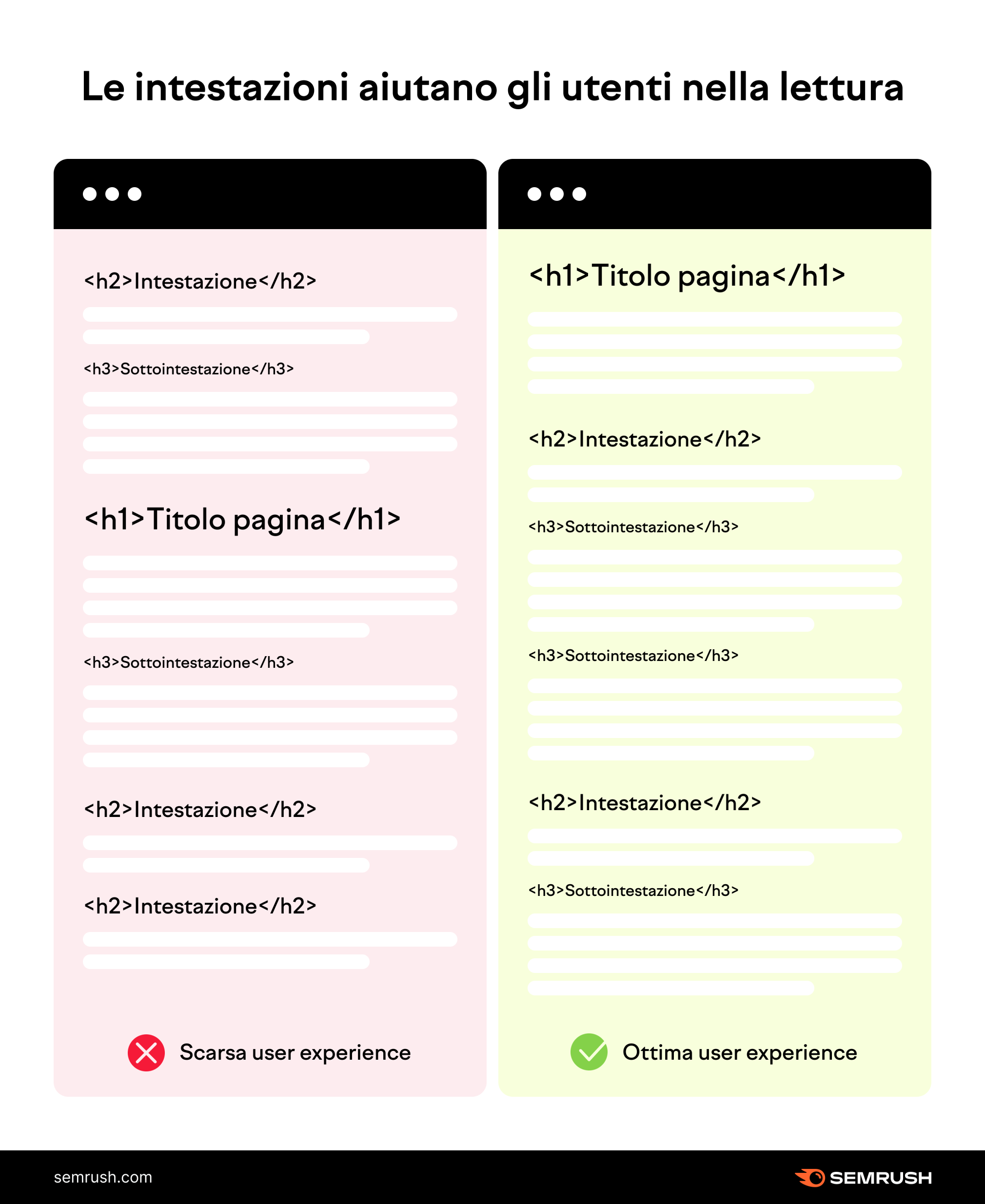
L’esempio a sinistra non ha una struttura e un ordine chiari. È molto difficile capire perfino di cosa parla.
L’esempio sulla destra invece mostra l’H1 come intestazione principale della pagina, quindi l’H2, l’H3 e così via.
È facile da leggere, seguire e comprendere.
3. Gli H1 migliorano l’accessibilità
I tag H1 (e altre intestazioni in generale) possono aiutare chi utilizza uno screen reader per problemi di vista a capire il contenuto della pagina.
Gli screen reader sono programmi che leggono il testo tramite un sintetizzatore vocale o un display Braille.
Ecco un esempio di post di blog ben organizzato con uno screen reader che mostra le intestazioni:
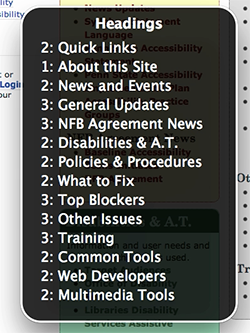
Centinaia di milioni di persone soffrono di disturbi visivi e usano gli screen reader per sfogliare il web.
In uno studio di WebAIM è stato chiesto agli utenti di screen reader se avessero delle preferenze in merito alla ricerca delle informazioni sulle pagine web. E il 67,5% degli intervistati ha risposto che preferisce navigare attraverso le intestazioni.
Per migliorare subito l’accessibilità del sito è necessario migliorare i tag H1 descrittivi e mantenere una struttura organizzata a livello di intestazioni.
Come aggiungere il tag H1 alla propria pagina
Aggiungere il tag H1 è facile per gran parte dei sistemi di gestione dei contenuti di siti web (CMS, content management system). Infatti, molti CMS prendono il meta titolo come H1.
Ma non sempre si desidera che i meta titoli e gli H1 coincidano.
Per esempio, quando si include il nome della propria impresa nel meta titolo.
Oppure se il titolo comprende una qualche espressione di valore (per esempio “Risparmia sulle sedie da giardino!”), che potrebbe sembrare spam se ripetuto in cima alla pagina come H1.
Ecco come cambiare il tag H1 usando WordPress, Squarespace, Wix e HTML.
Aggiungi un tag H1 in WordPress
Gran parte dei temi di Word Press sono codificati per usare il titolo della pagina come H1.
Se vuoi modificare le intestazioni, devi accedere e riprogrammarle.
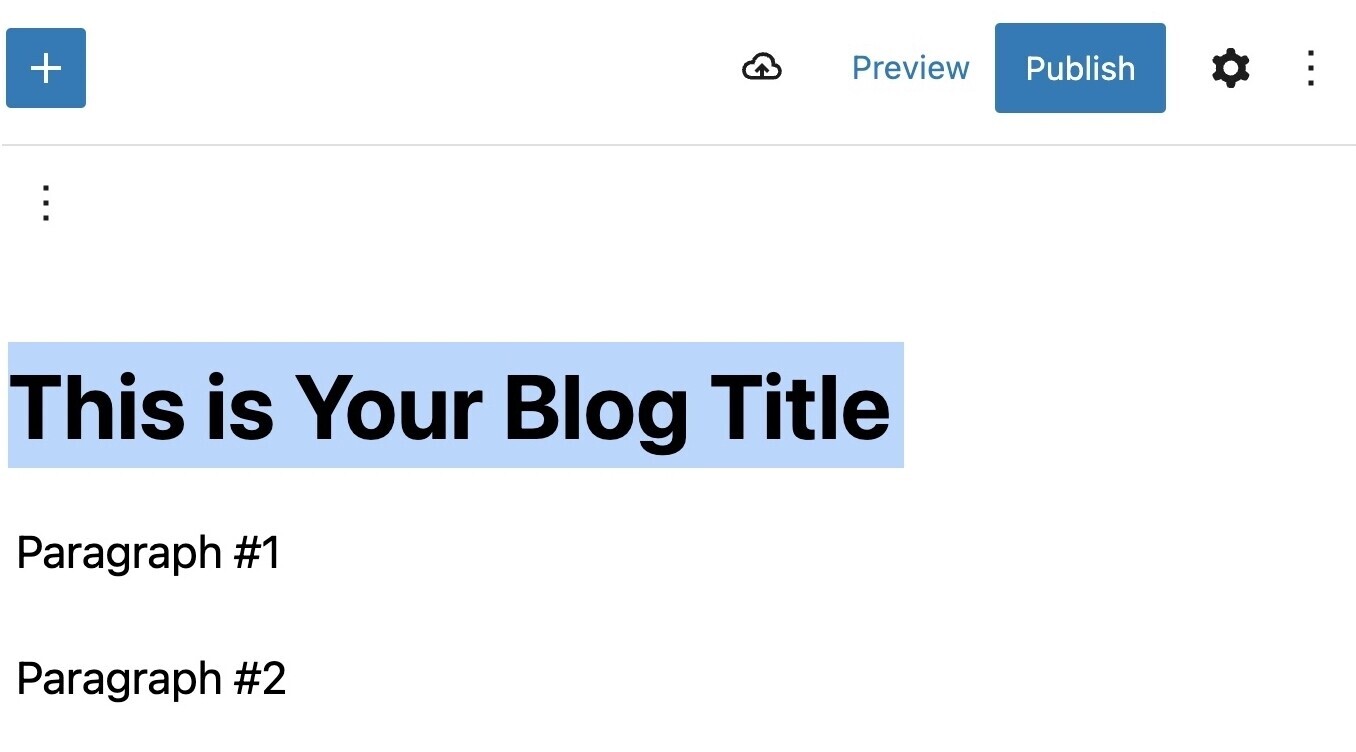
Clicca su o evidenzia il testo che vuoi riformattare. Ti comparirà una barra degli strumenti sopra il blocco selezionato.
Come in quest’esempio:
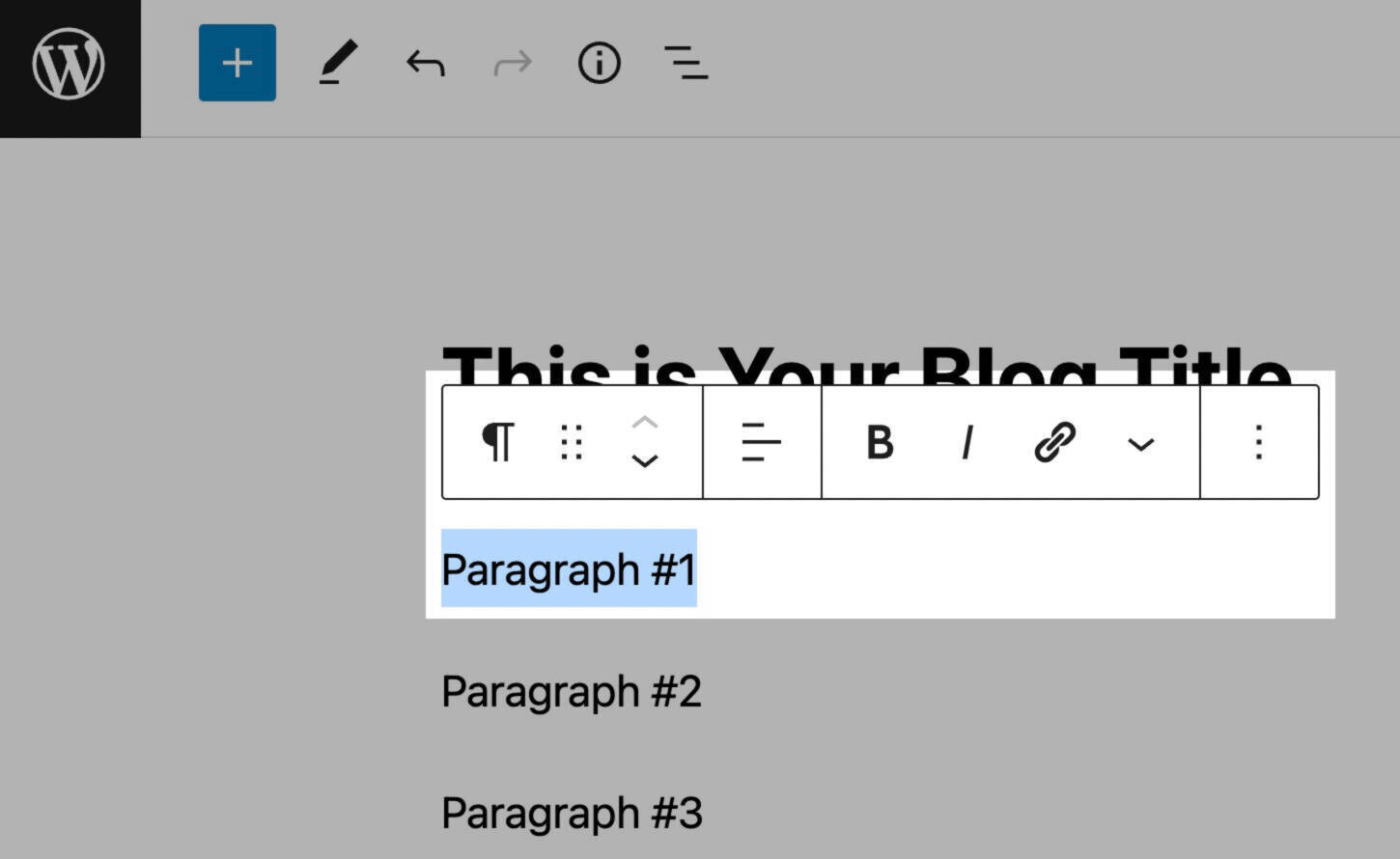
Clicca sull’icona del paragrafo che si trova sul lato più a sinistra della barra degli strumenti. Quindi, seleziona “Intestazione.”
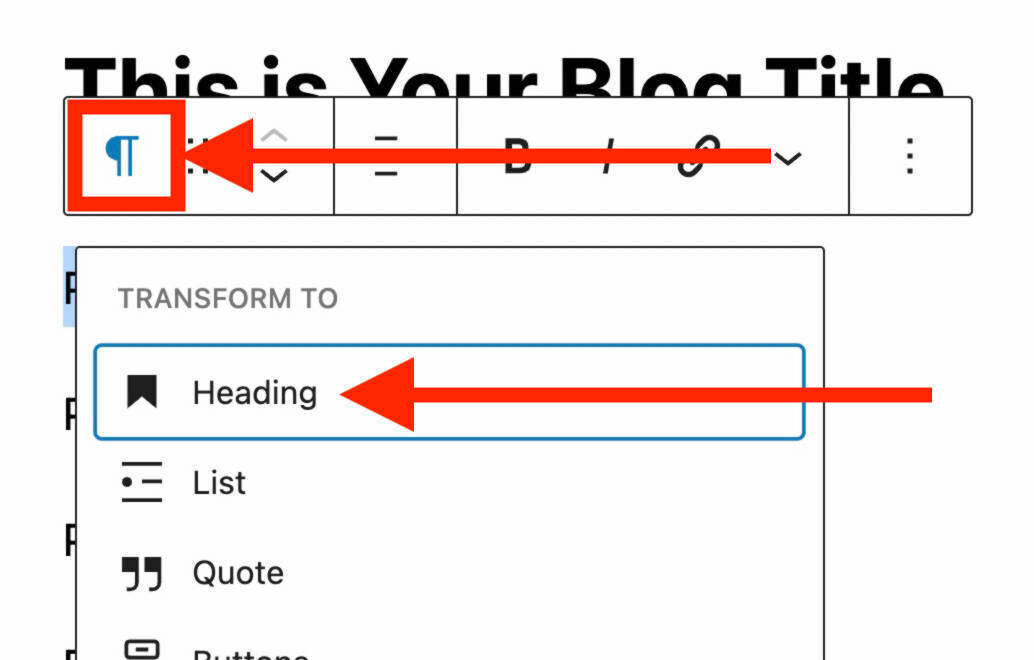
WordPress seleziona automaticamente il tag H2.
Modifica il tag dell’intestazione in H1 cliccando su “H2” nella barra degli strumenti e modificandolo in “H1.”
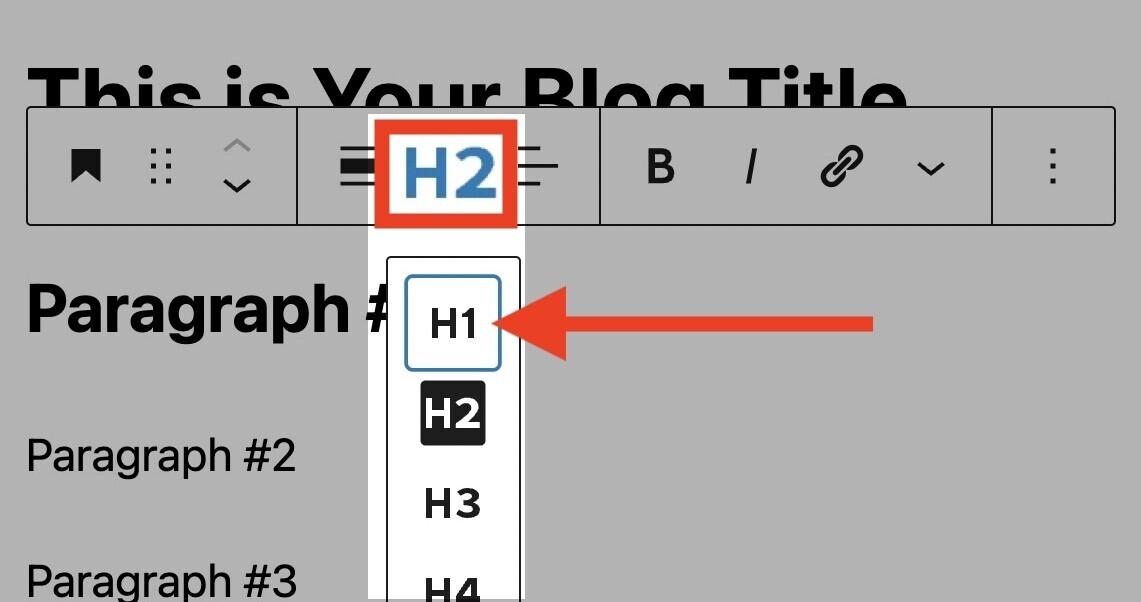
Finito.
Aggiungere un tag H1 in Squarespace
Quasi sempre aggiungere un H1 in Squarespace (per i post di blog) è facile quanto compilare il campo “titolo del post”.
Se vuoi modificare il tag H1 per una pagina, inizia selezionando il testo che vuoi modificare in H1.
Quindi, clicca sul pulsante di formattazione sul lato più a sinistra della barra degli strumenti.
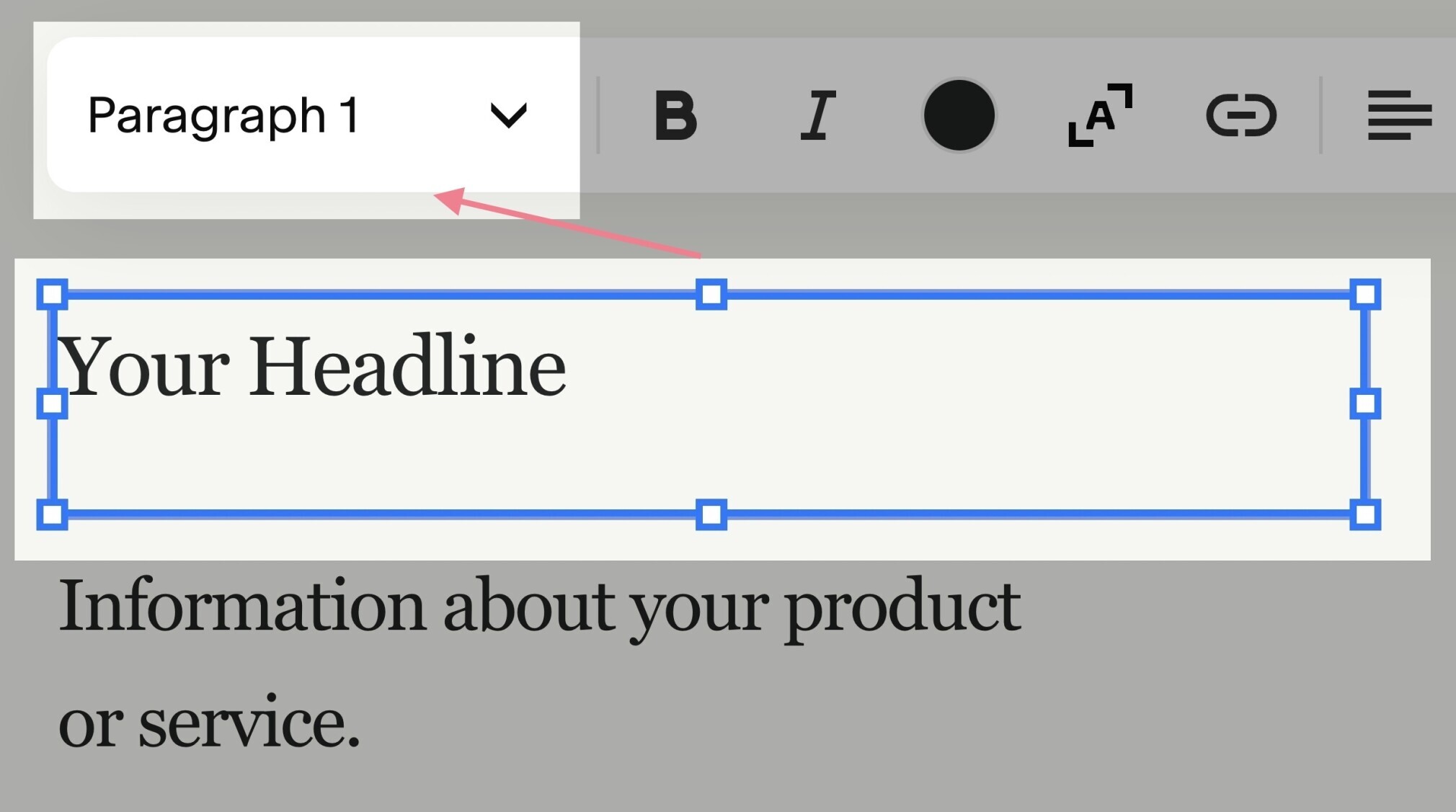
Quindi, seleziona “Intestazione 1.”
Come in quest’esempio:
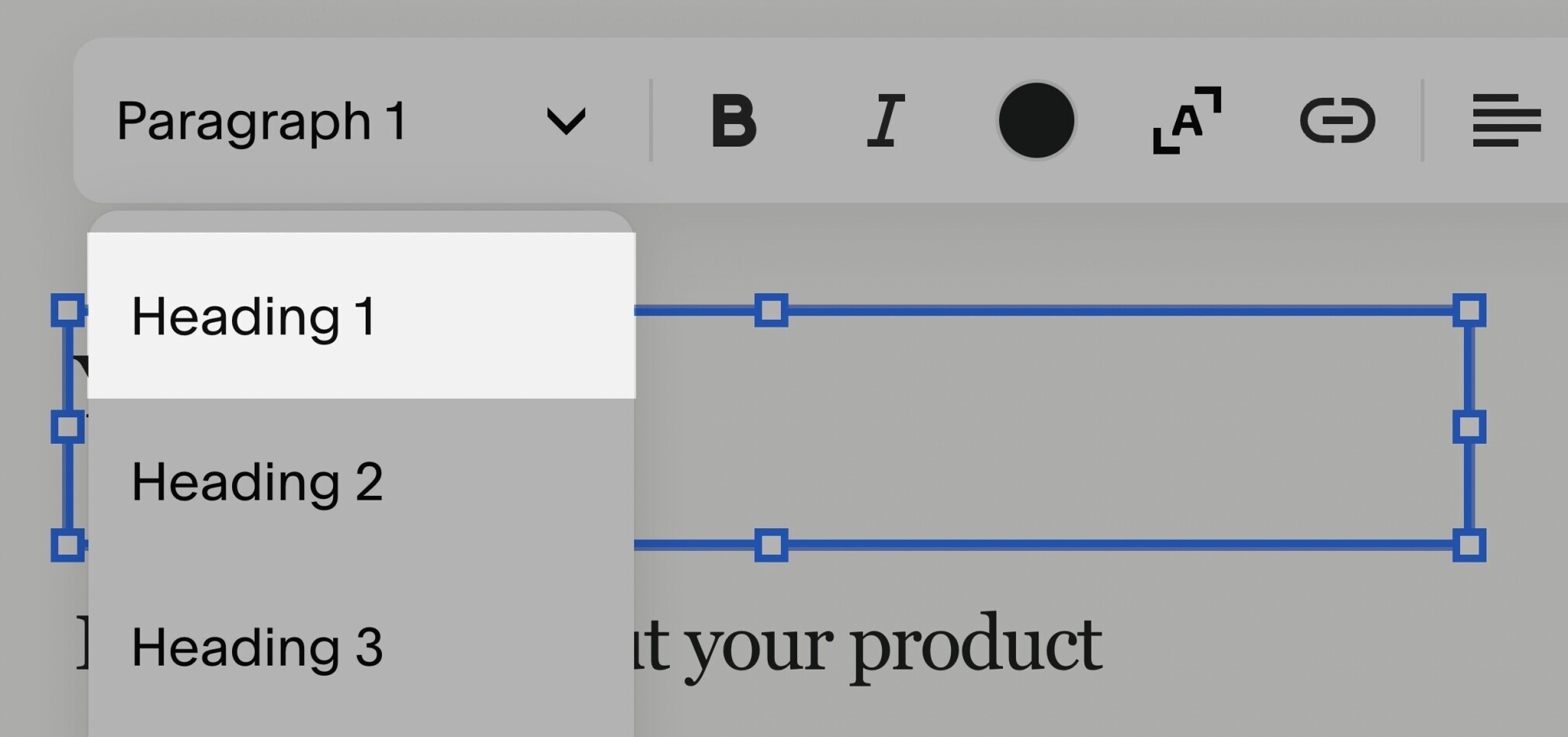
Ecco fatto!
Aggiungere un tag H1 in Wix
Come negli altri due CMS di questa lista, anche Wix trasforma automaticamente il titolo del post in tag H1.
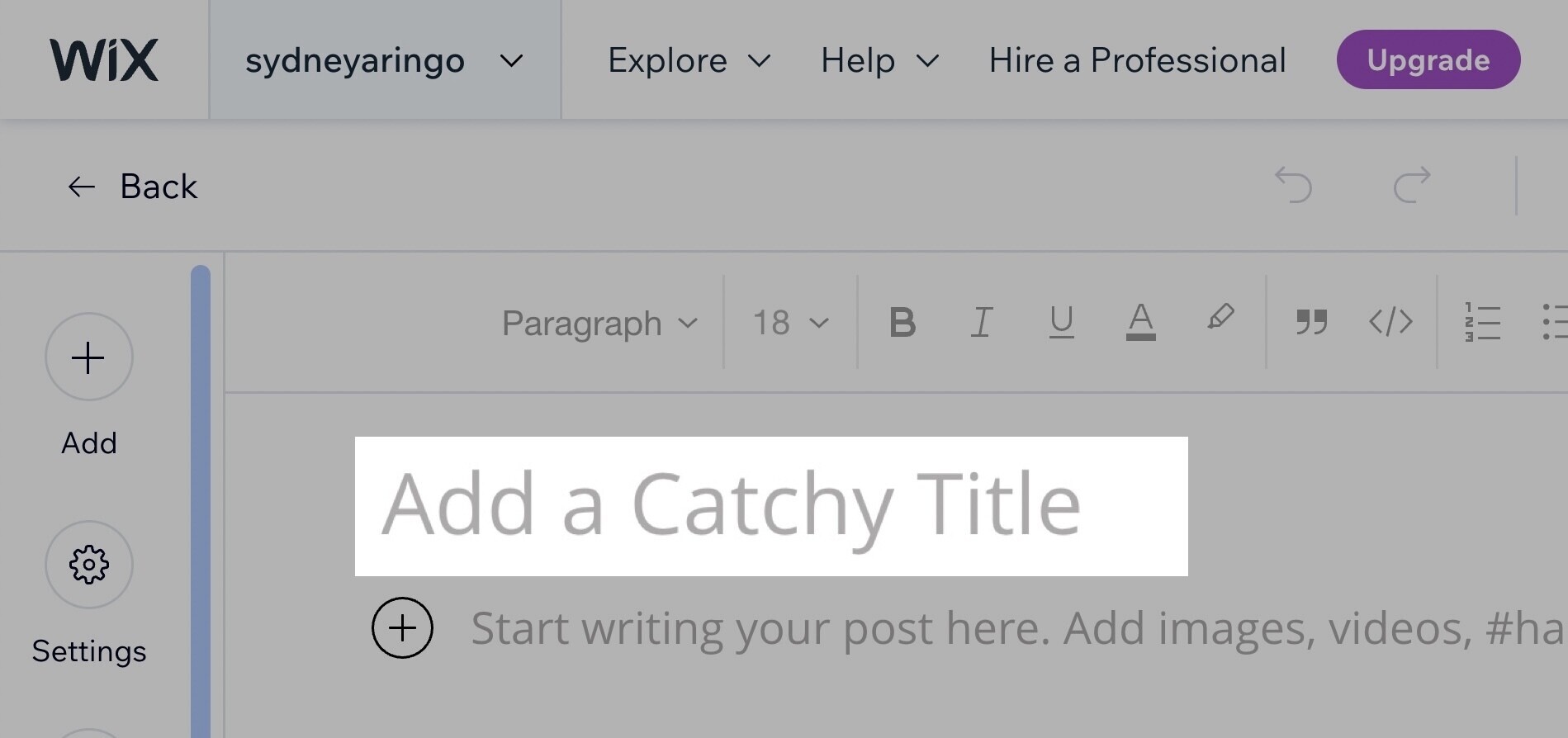
Per ogni altra pagina è possibile editare il testo che si desidera come H1.
In primo luogo, seleziona il testo che vuoi editare.
Quindi, fai clic sul pulsante di “Edit del testo” in alto.
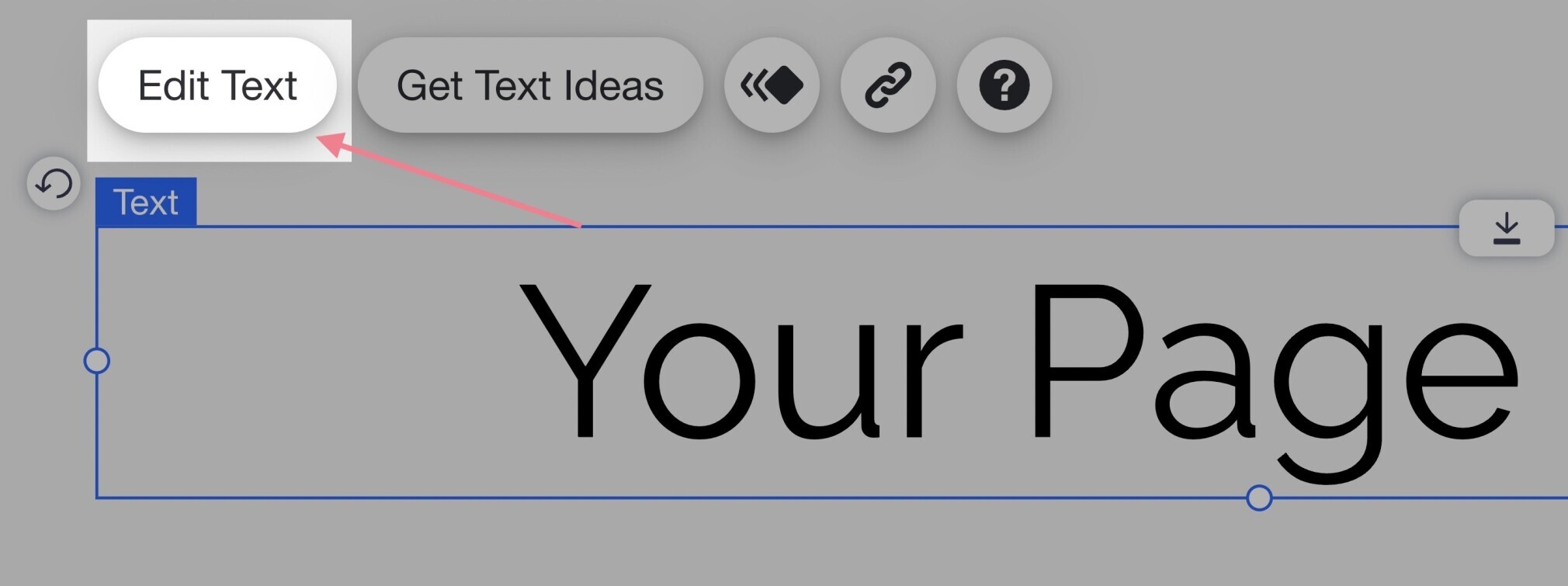
Fai clic sul menu a tendina “Temi”.
Così:
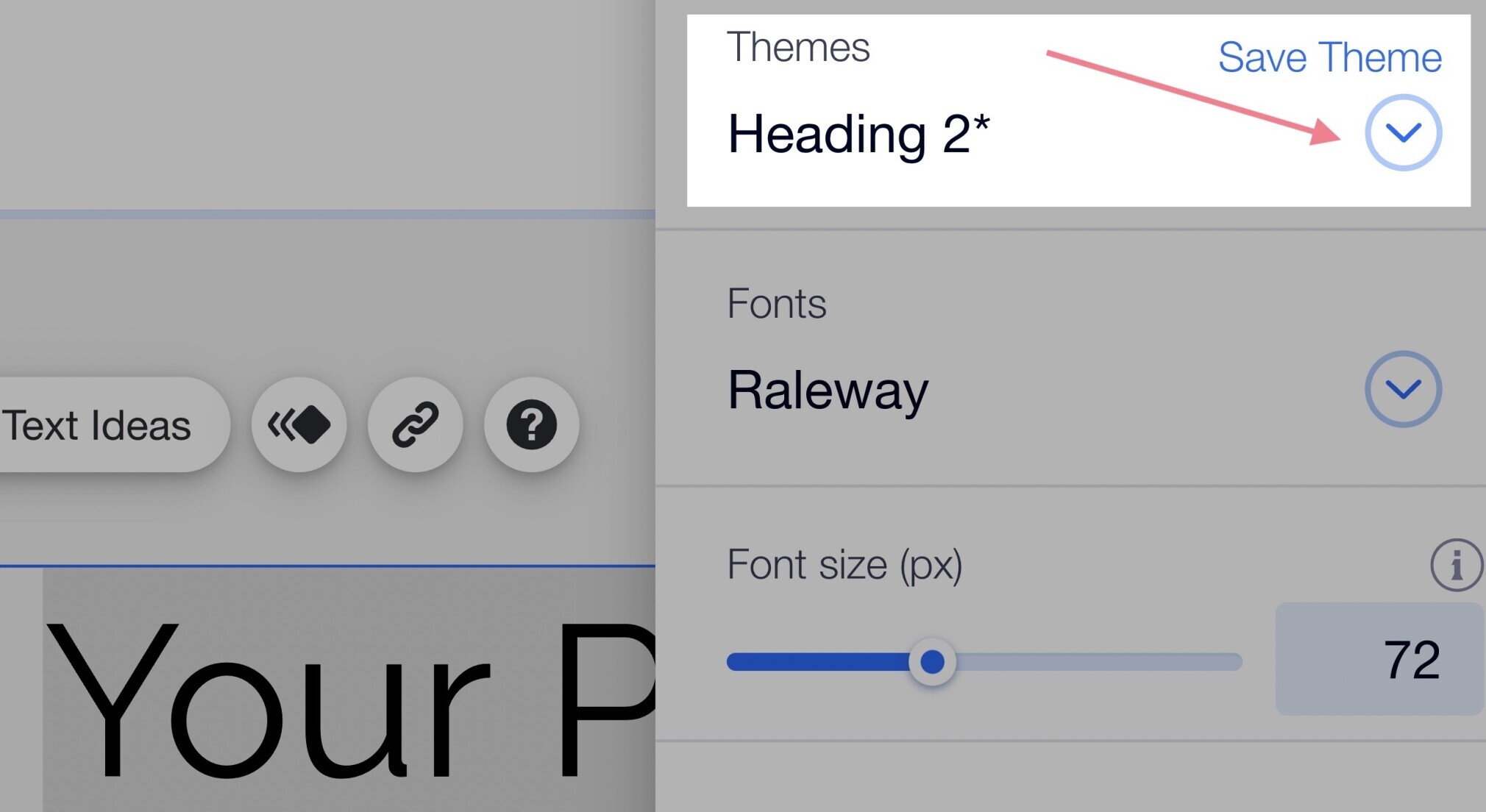
Quindi, seleziona “Intestazione 1.”
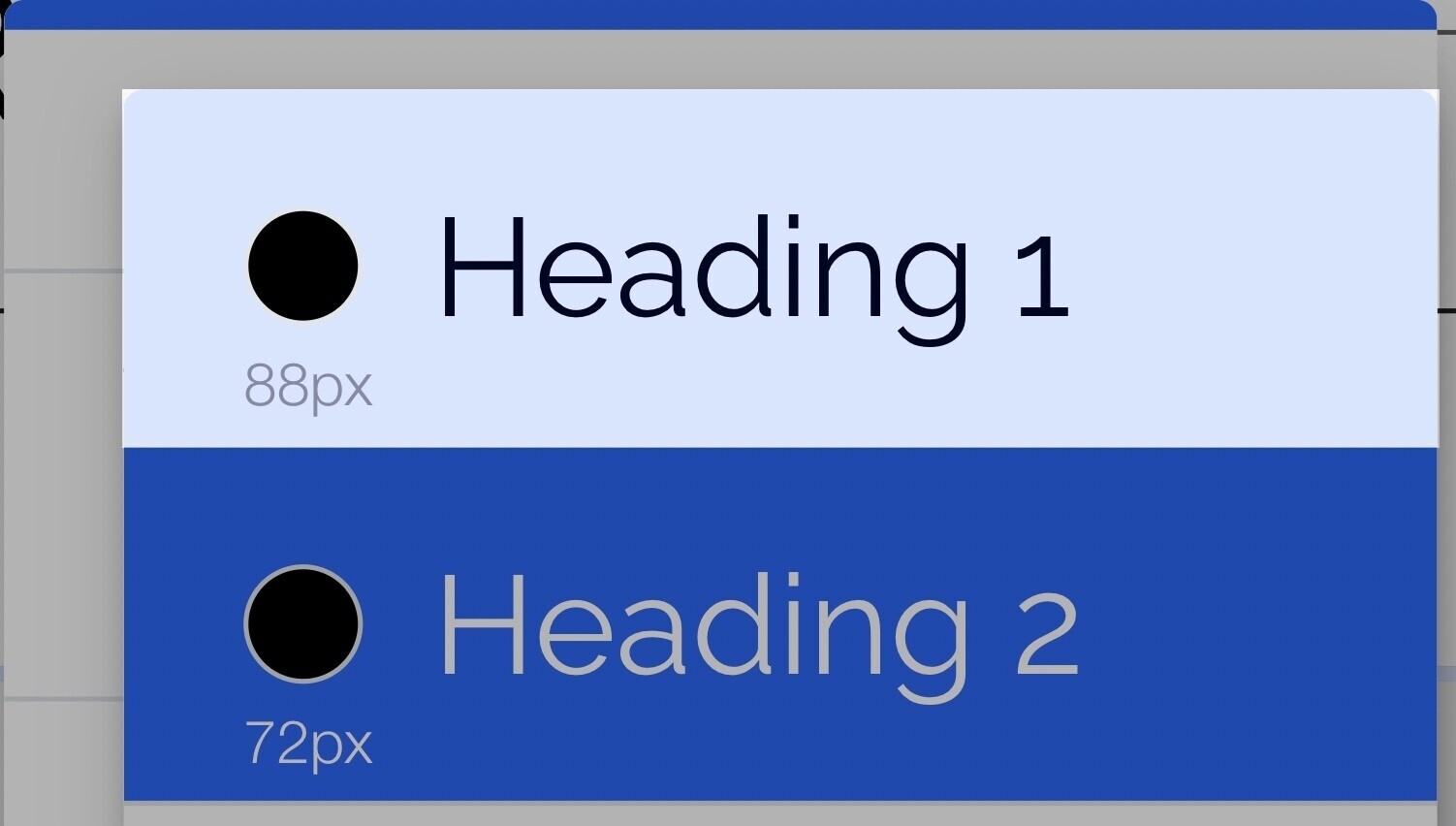
Ecco fatto!
Le best practice del tag H1
Ecco le sei best practice del tag H1 da seguire per migliorare la SEO.
1. Usare solo un H1 per pagina
Usare solo un H1 crea una gerarchia e attribuisce alla pagina una struttura più logica.
Facilita al lettore (e a chi utilizza gli screen reader) l’attività di lettura e comprensione dell’argomento della pagina.
L’H1 riguarda l’argomento principale o l’intestazione. L’H2 è per i sottotitoli importanti. Gli H3 si riferiscono ai sottotitoli che supportano questi ultimi. E così via:
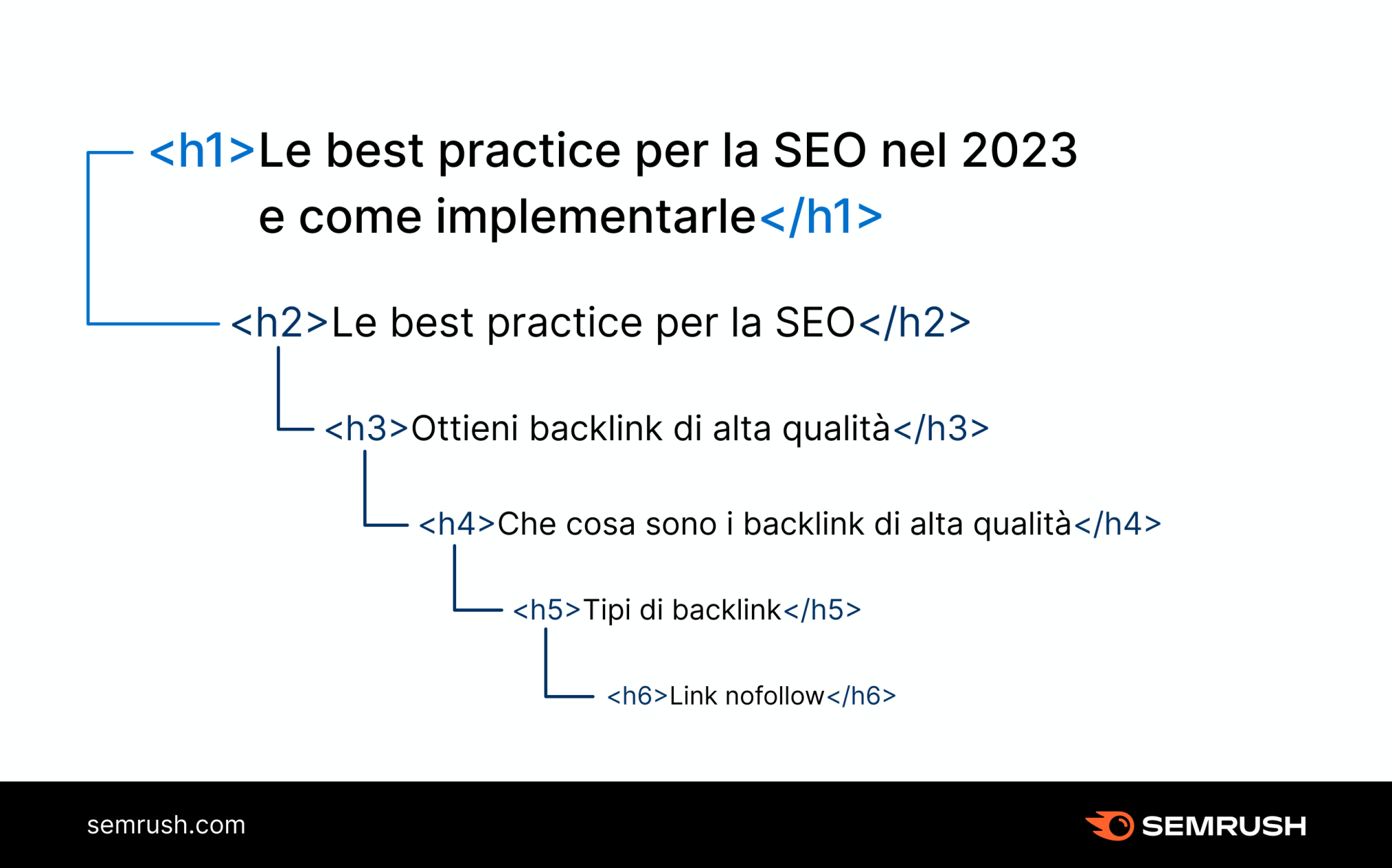
Ogni pagina dovrebbe avere solo un argomento principale e un'intestazione. E quello dovrebbe essere il tuo unico H1.
2. Accertati che ogni pagina importante abbia un H1
Considerando che il tag H1 è l’intestazione più importante, ogni pagina importante dovrebbe averne uno.
Quali sono le pagine importanti? Questo lo decidi tu. Ma un buon punto di partenza è considerare importante ogni pagina con cui ti vuoi posizionare nelle ricerche Google.
Per trovare le pagine con gli H1 mancanti o vuoti:
- Vai al tool Site Audit di Semrush
- Inserisci l’URL della tua homepage e clicca su “Avvia audit”
- Clicca sulla scheda “Problemi”
- Digita “h1” nella barra di ricerca
- Clicca sul messaggio di avvertimento per le pagine che non hanno un H1
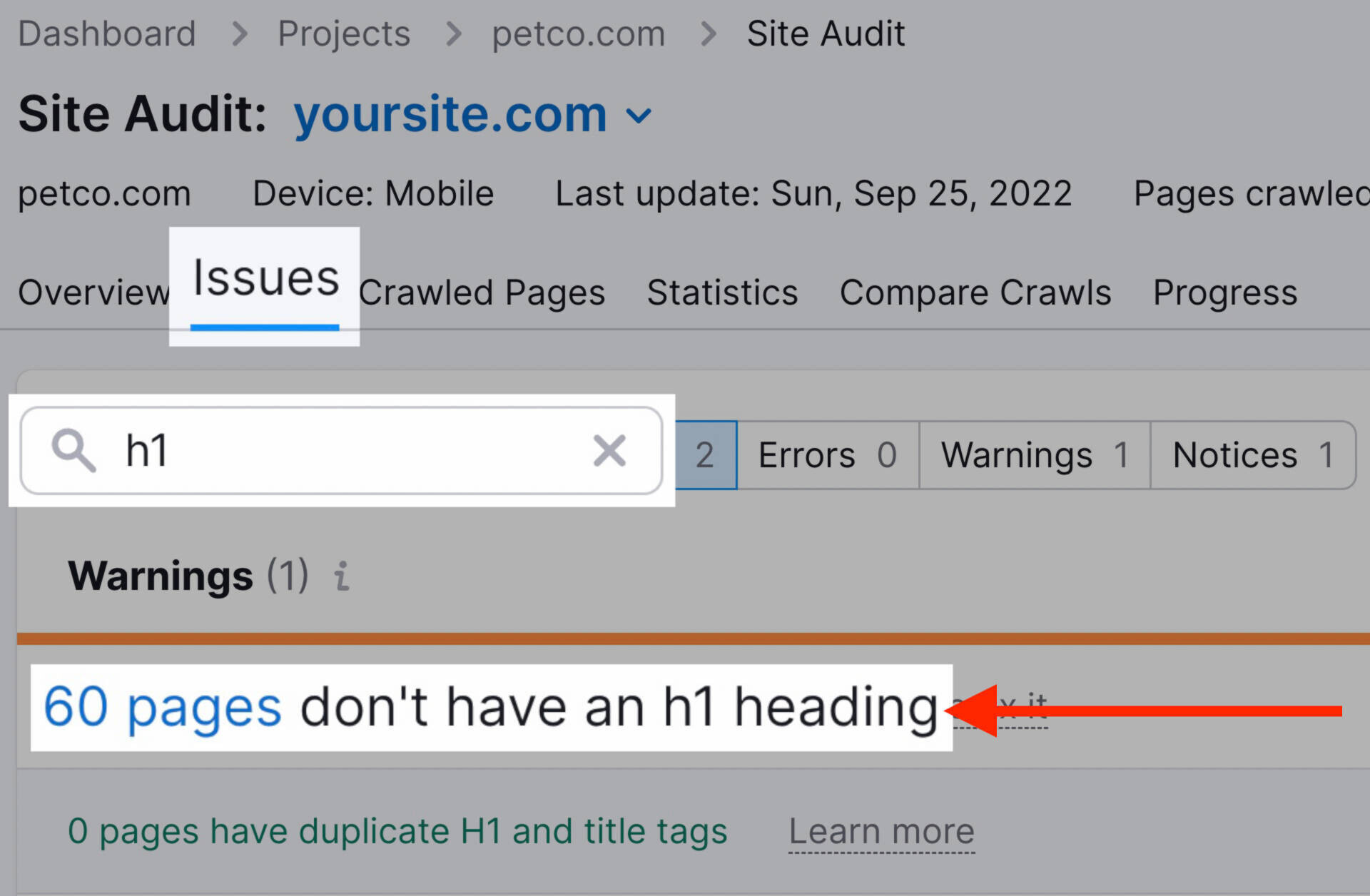
3. Includi le tue target keyword
Uno studio dei fattori di ranking di Google suggerisce che includere la tua keyword principale nel tuo tag H1 è un fattore di ranking.
Oltre al tuo meta title, Google usa il tuo H1 per determinare se il contenuto è rilevante per una query.
In altre parole:
Una pagina con un H1 altamente rilevante per una query probabilmente si posizionerà bene per quella query.
Inoltre, ha senso includere le tue target keyword per chiarire ai lettori qual è l’argomento della pagina.
Noi lo facciamo per tutti i nostri post del blog. Qui sotto puoi vedere come abbiamo incluso le keyword “tag del titolo” e “alt text” in due distinti H1 di post di blog:
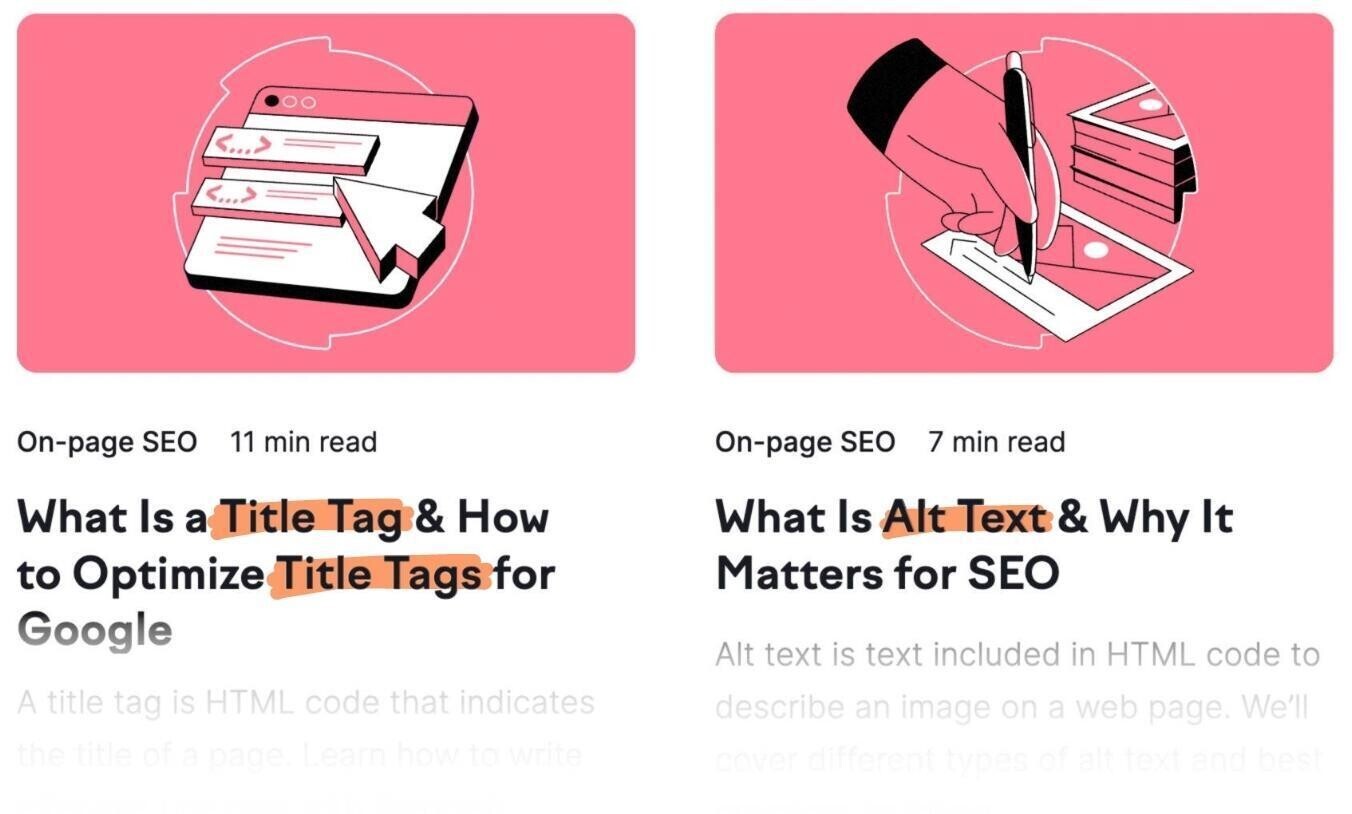
4. Mantieni il numero di caratteri dei tag H1 inferiore a 60
Quanto più chiaro e conciso è il tuo modo di scrivere, tanto meglio è. Non importa se si tratta di tag H1 o di intestazioni.
La cosa migliore è attestarsi attorno al 50 o 60 caratteri, proprio come per i meta title tag.
Perché?
Molti CMS usano lo stesso testo per l’H1 e il title tag. Inoltre, come detto sopra, capita che Google scambi i title tag per i tag H1.
Ma noi non vogliamo che Google li tronchi nei risultati di ricerca, come in questo caso:
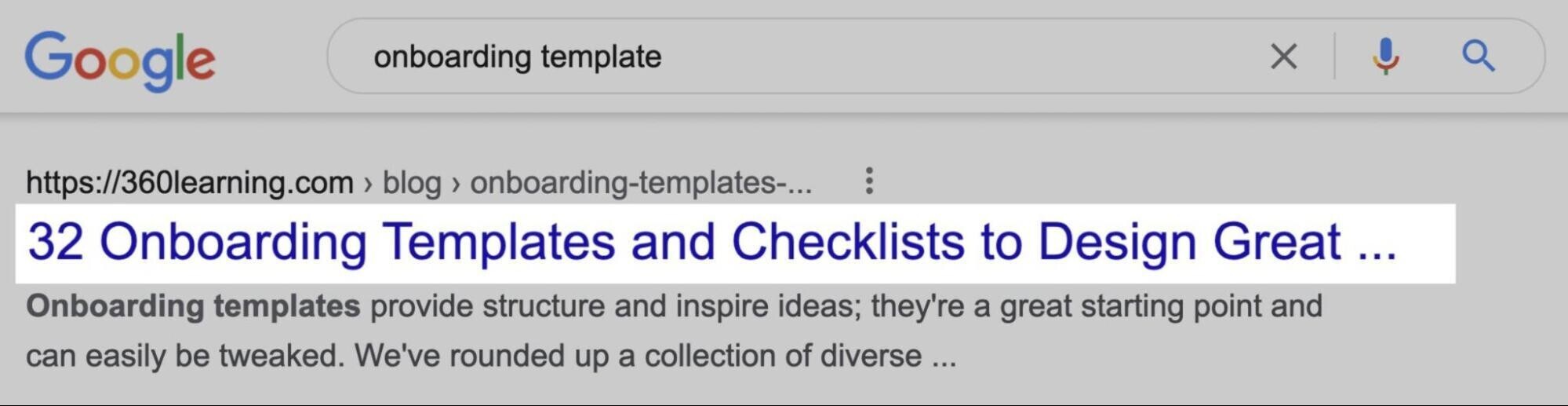
Pertanto, non c’è un limite tecnico alla lunghezza di un tag H1. Ma la scelta migliore è quella di non superare i 60 caratteri.
5. Accertati che gli H1 siano simili ai tuoi title tag
Un meta title tag è un elemento HTML usato per specificare il titolo di una pagina web. Si scrive <title> nella sezione <head> del codice del sito.
Spesso vengono confusi con i tag H1 perché sia il titolo che il tag H1 descrivono l'argomento di una pagina.
La principale differenza è data da dove compaiono.
I title tag compaiono sulle pagine dei risultati dei motori di ricerca (SERP). E in cima alla scheda del web browser. A parte questo, sulla pagina web non si vedono.
Ecco un esempio di meta title nella scheda di un browser e in una SERP:
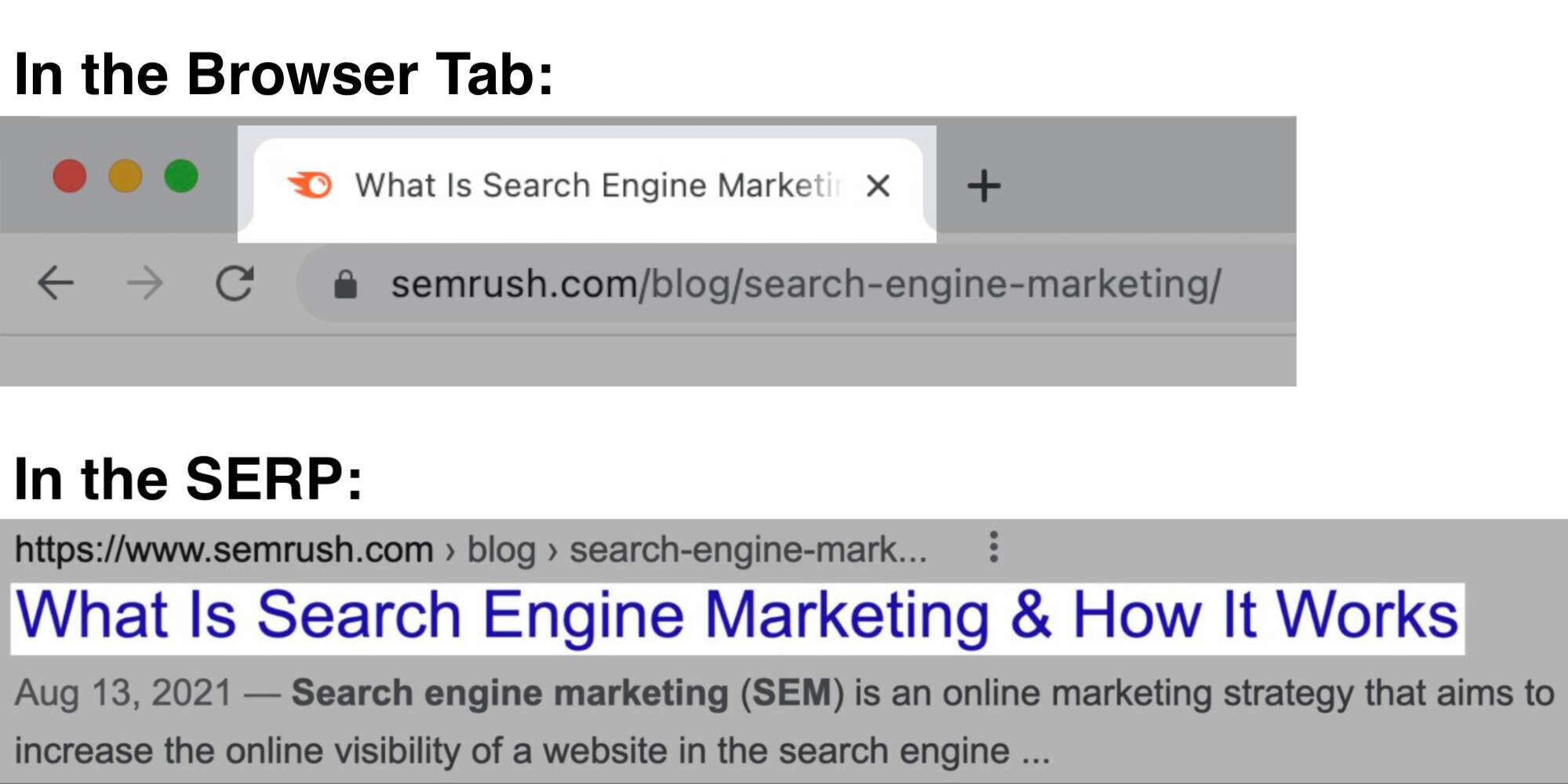
I tag H1 sono ciò che gli utenti visualizzano sulla pagina, spesso come large text. Di solito non compaiono sulle SERP.
Ecco un H1 per uno dei nostri post di blog:
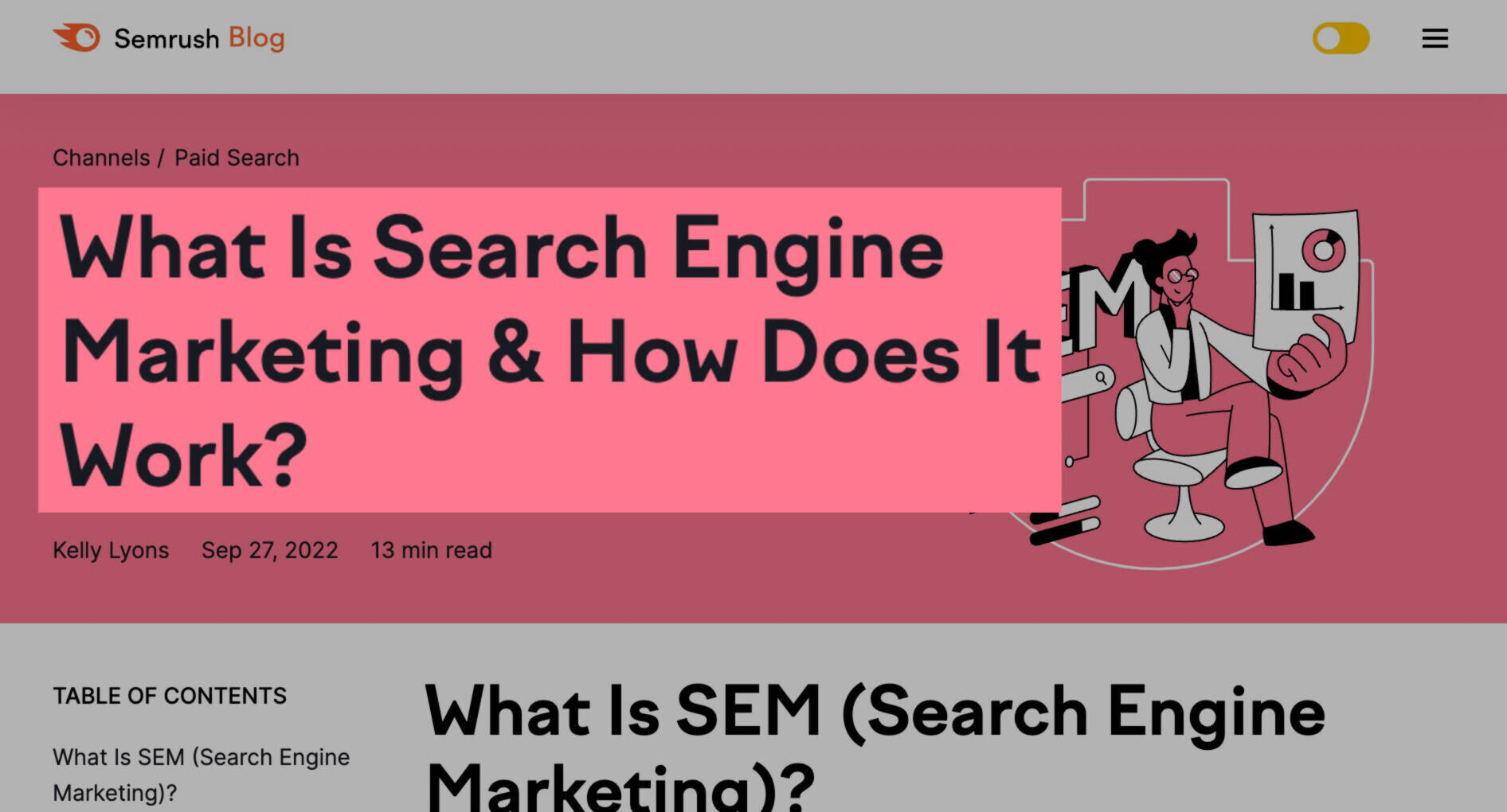
Google raccomanda di creare una corrispondenza tra tag H1 e title tag per evitare che tra i risultati di ricerca compaiano titoli di articoli inaccurati.
Non devono essere esattamente uguali, ma possono essere simili.
Come in quest’esempio:
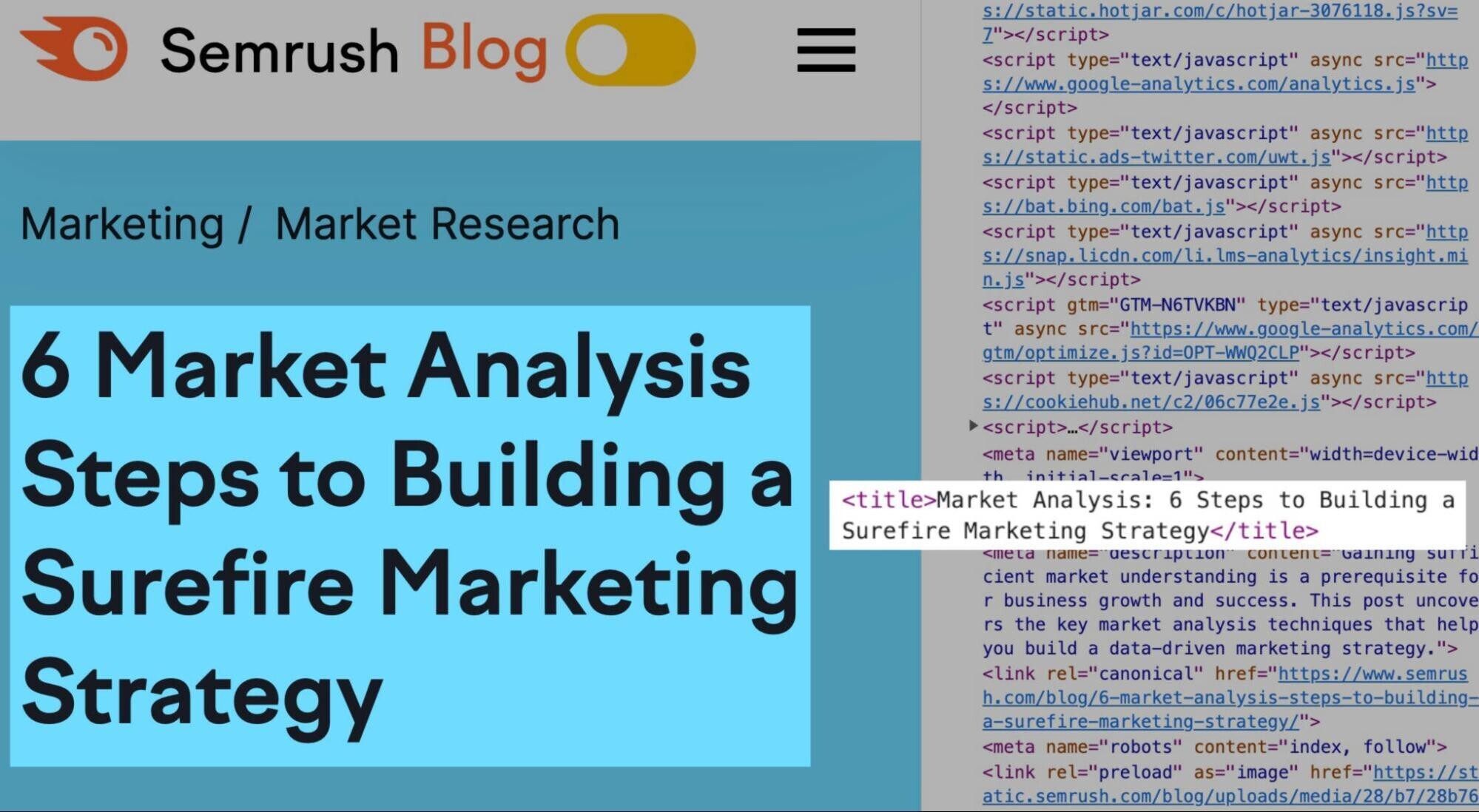
Gli utenti si sentiranno ingannati se finiscono su una pagina e trovano un H1 completamente diverso (e non correlato). E tu vuoi evitare che succeda.
6. Ottimizzare l’H1 per soddisfare l’intento della ricerca
L’intento della ricerca è l’obiettivo principale di chi cerca qualcosa sul web.
Il tuo H1 dovrebbe dire subito al lettore che intendi soddisfare l’intento alla base della sua ricerca. In altre parole: Il tuo contenuto corrisponderà a quello che vuole.
Soddisfare l’intento di ricerca è importante perché rappresenta l’obiettivo n. 1 di Google. E, a sua volta, questo diventa anche il tuo obiettivo principale se vuoi ottenere ranking migliori.
Per determinare l’intento di ricerca di una data keyword, digitala in Google e analizza i risultati.
Per esempio, i primi risultati di “content marketing” si focalizzano sulla spiegazione di cos’è il content marketing:
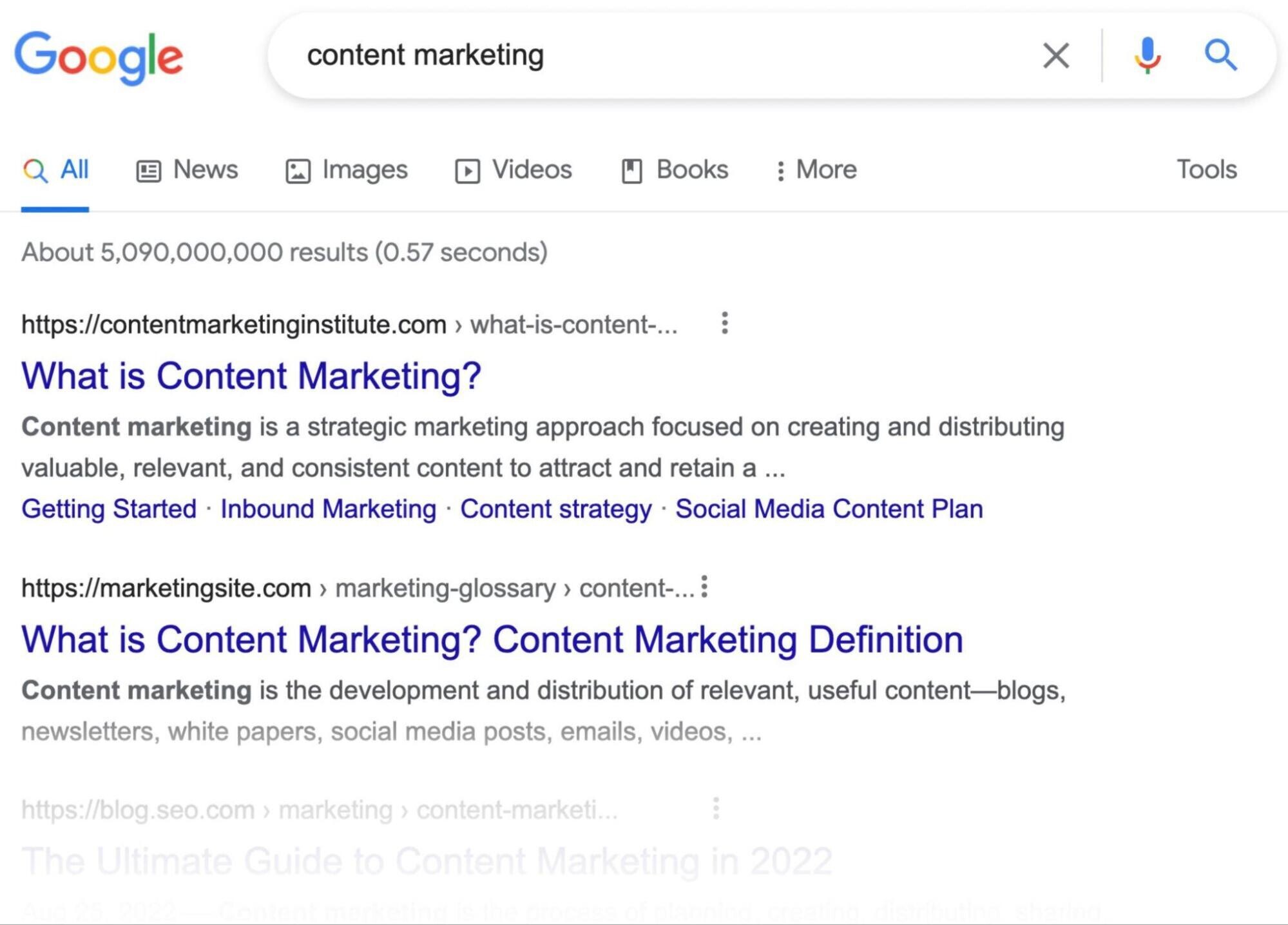
Nessuno di questi articoli è troppo approfondito. Inoltre, non vendono prodotti. Questo ci dice che l’intento della ricerca è informativo, con articoli scritti per principianti.
Pertanto, dobbiamo scrivere un H1 (e un post accompagnatorio) che soddisfi quell’intento informativo.
Un modo ancora più rapido per determinare l'intento della ricerca è lo strumento Panoramica keyword.
Digita la tua keyword e premi “Cerca.”
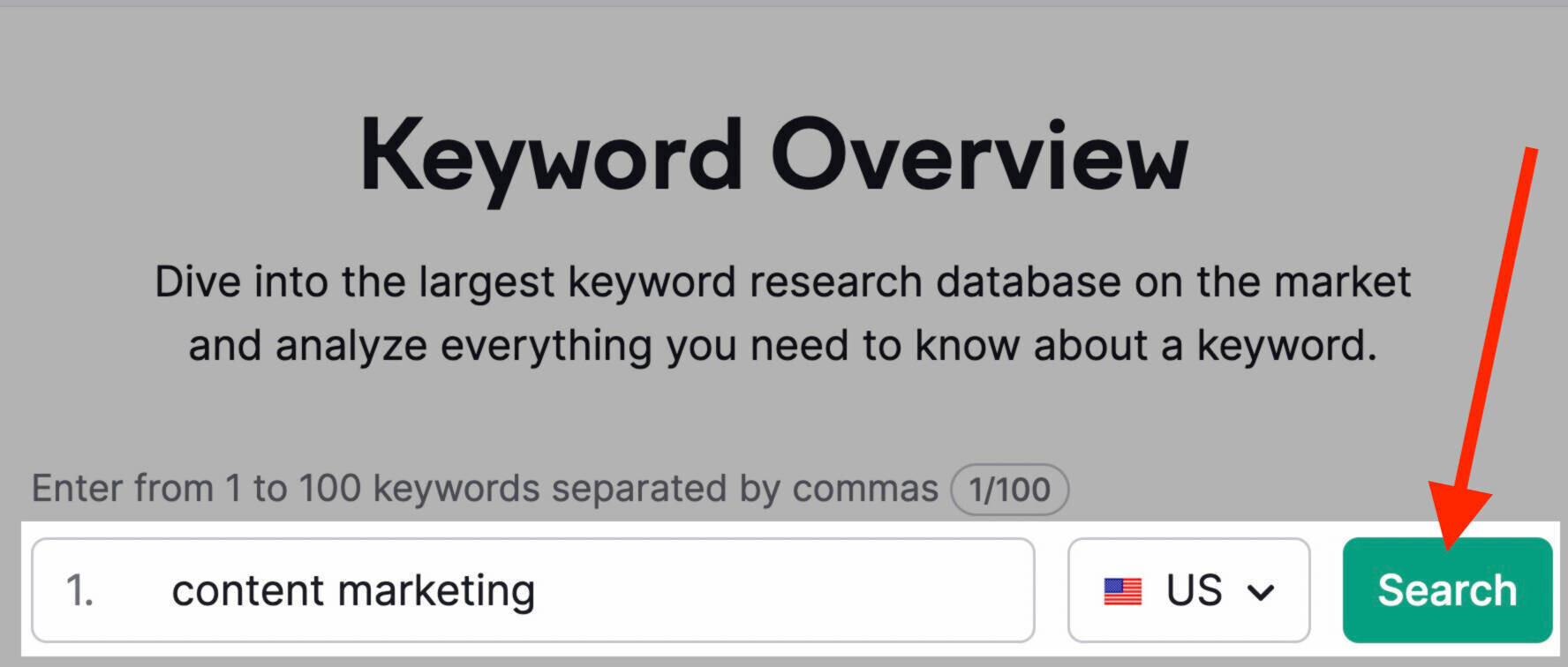
Compariranno informazioni sulla keyword selezionata, compreso il suo intento.
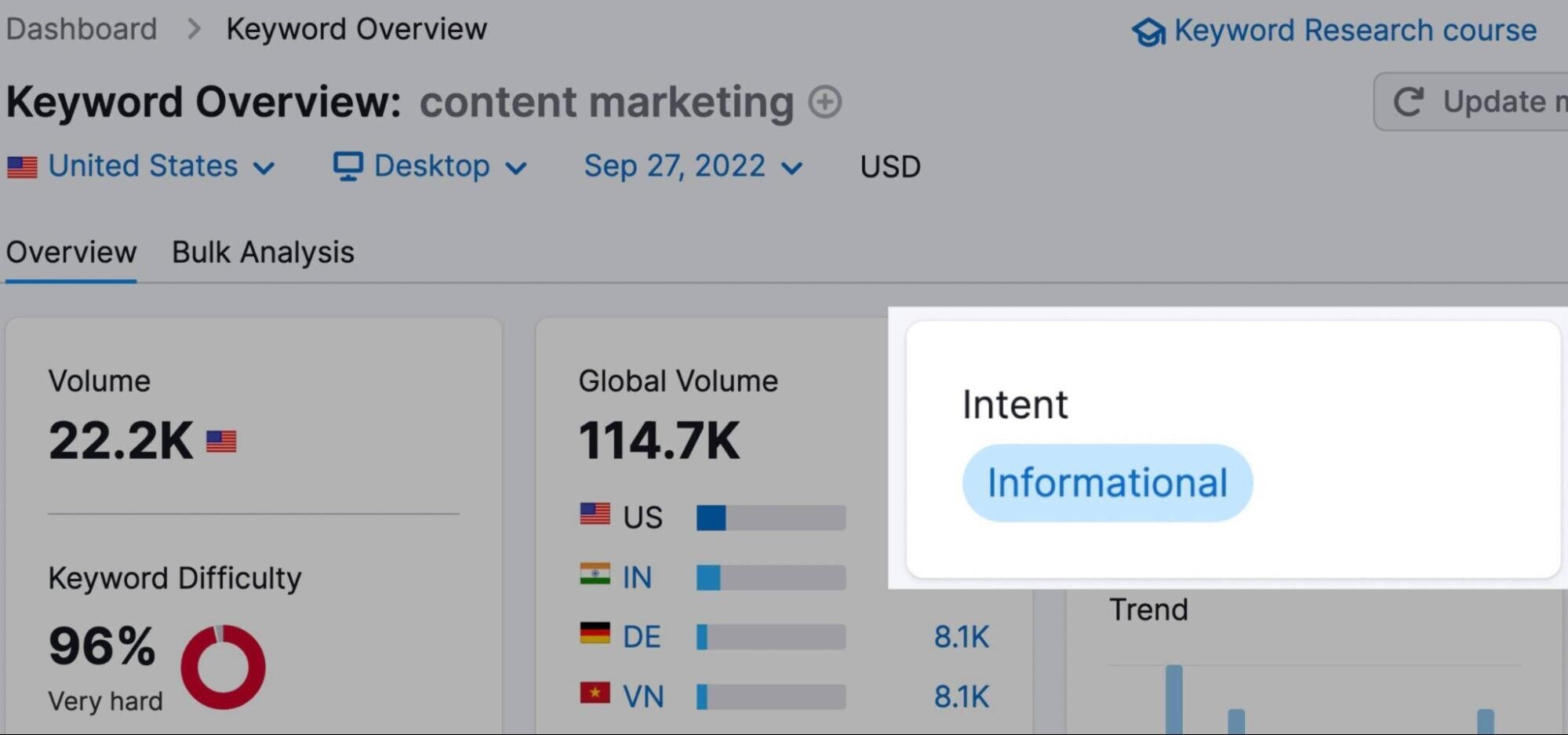
Come eseguire un audit del tag H1
Per controllare il sito web in toto in cerca di errori di tag H1, basta eseguire un site audit.
Apri Site Audit. Quindi copia l’URL della tua homepage e premi “Avvia audit.”
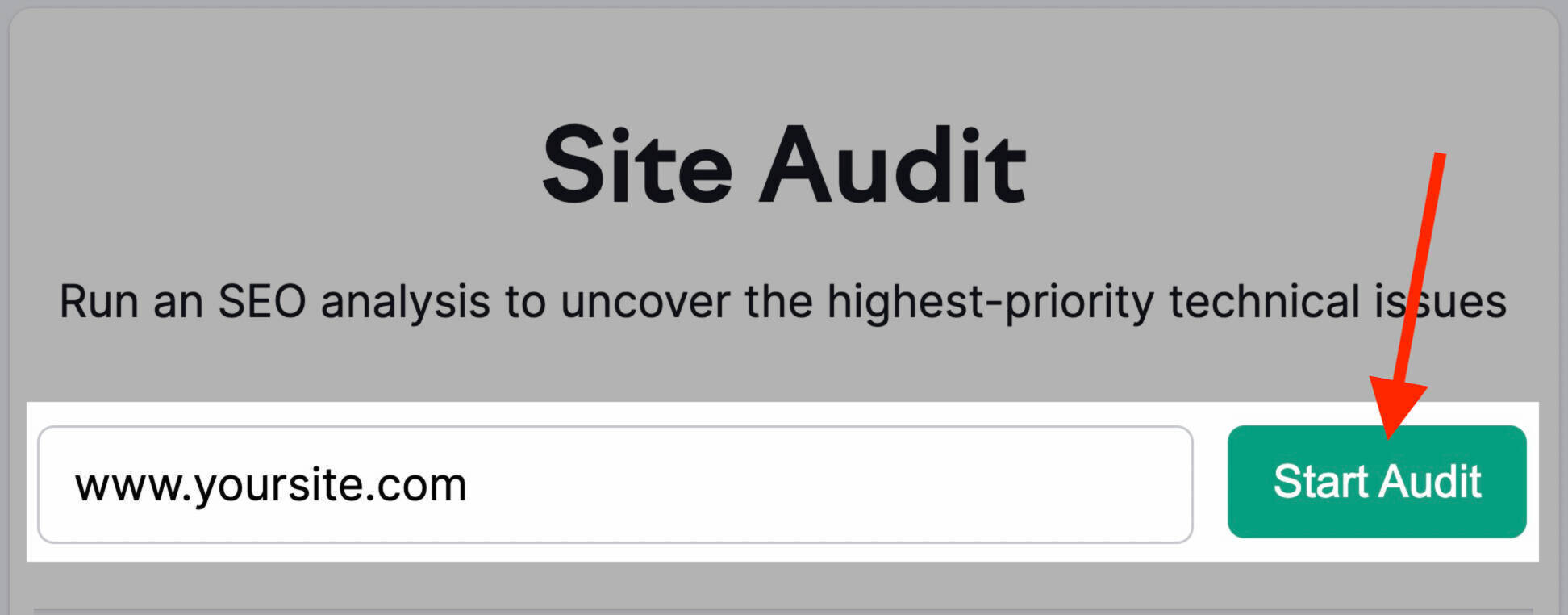
Il tool ti mostrerà una dashboard con lo stato di salute generale del sito. Clicca sulla scheda “Problemi” per vedere la lista degli errori.
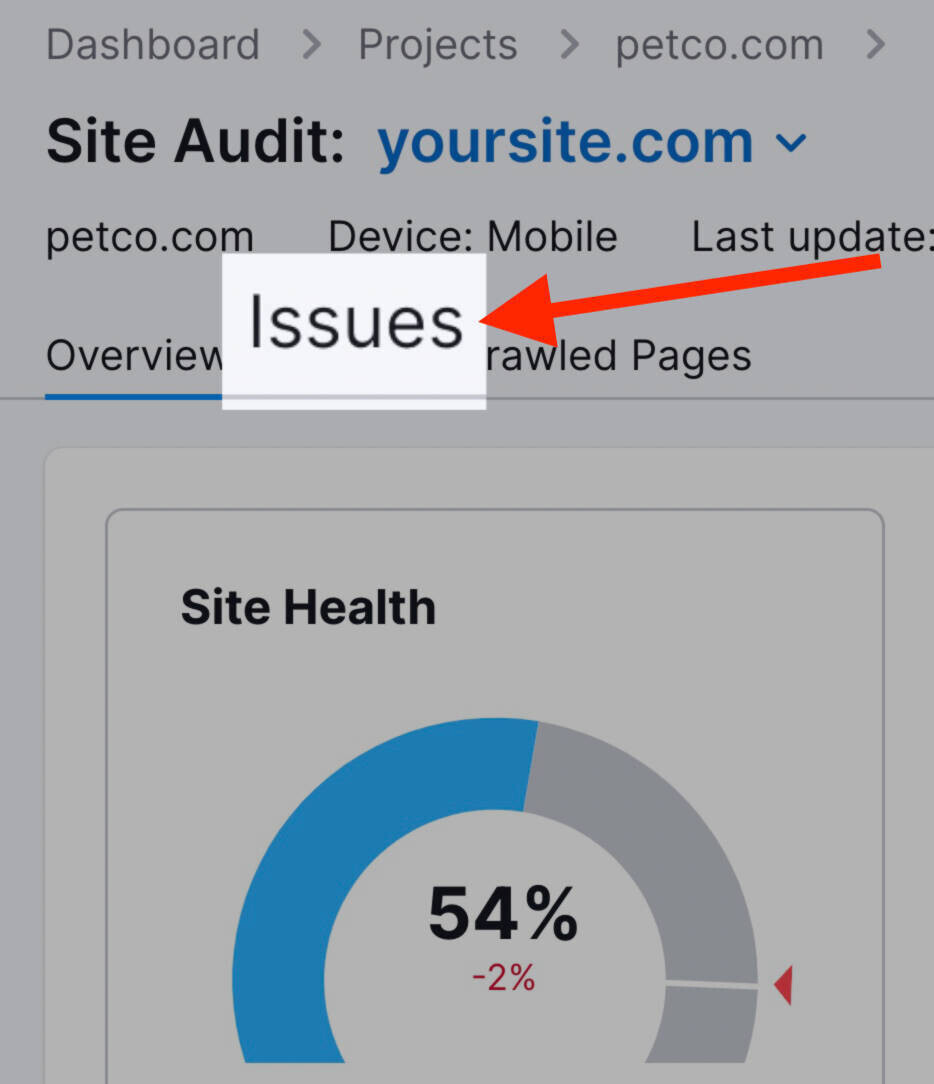
Nella barra di ricerca, digita “h1” per vedere solo gli errori relativi ai tag H1.
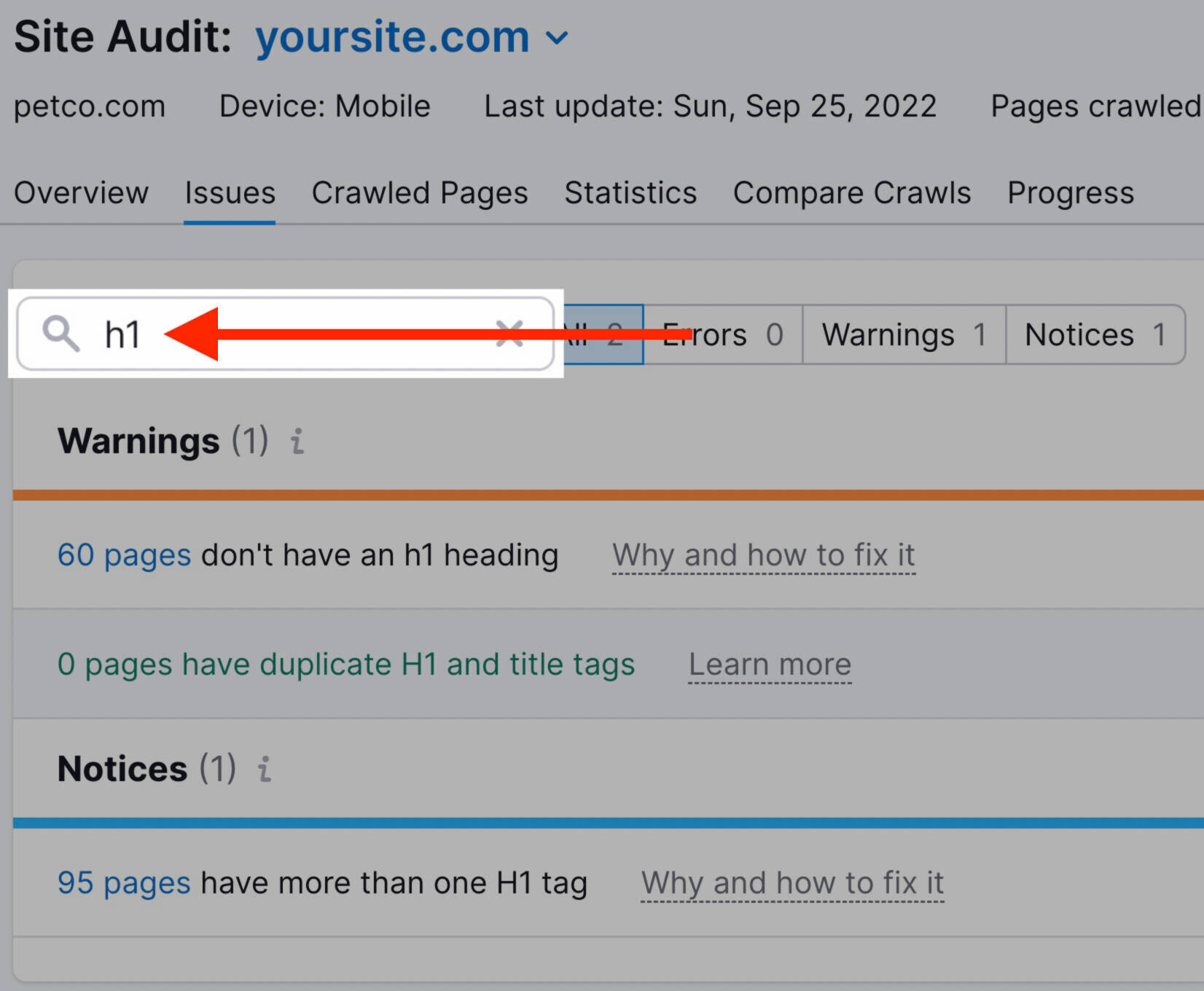
Ora potrai vedere tutte le pagine con problemi di H1. Risolvi prima gli errori, poi i messaggi di avvertimento e quindi le notifiche.
Suggeriamo di eseguire audit mensili per essere al corrente di eventuali nuove problematiche da valutare.
Per farlo, puoi impostare il report ricorrente.
Nell’angolo in alto a destra della dashboard di Site Audit clicca sul pulsante “Impostazioni”.
Trova “Pianifica” scorrendo le impostazioni di Site Audit verso il basso.
Come in quest’esempio:
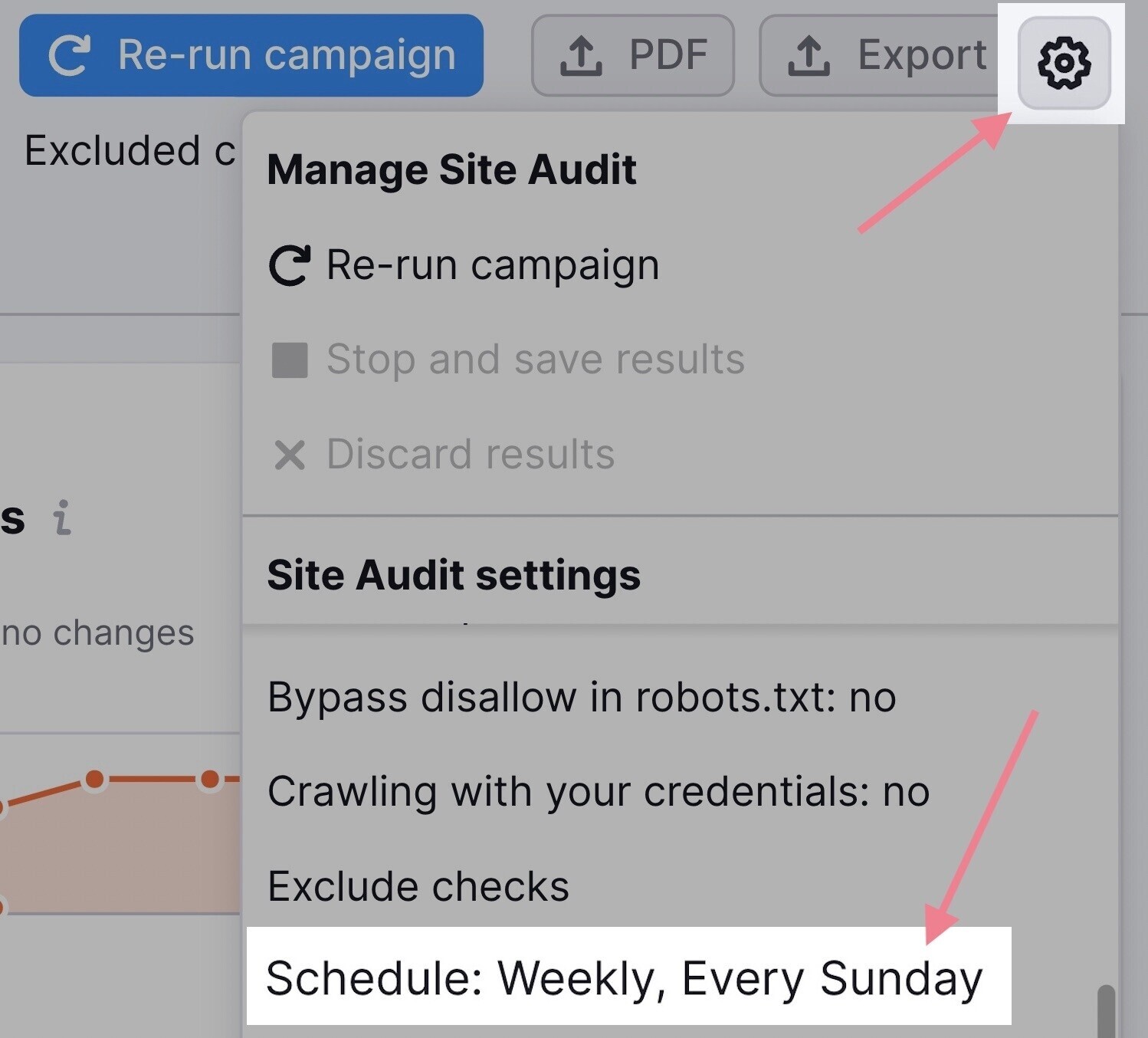
Successivamente, ti comparirà un pop up in cui selezionare la frequenza di esecuzione del report.
Impostala sul giorno che preferisci. E accertati di cliccare l’opzione “Invia e-mail” in fondo al pop up. Poi clicca su “Salva.”
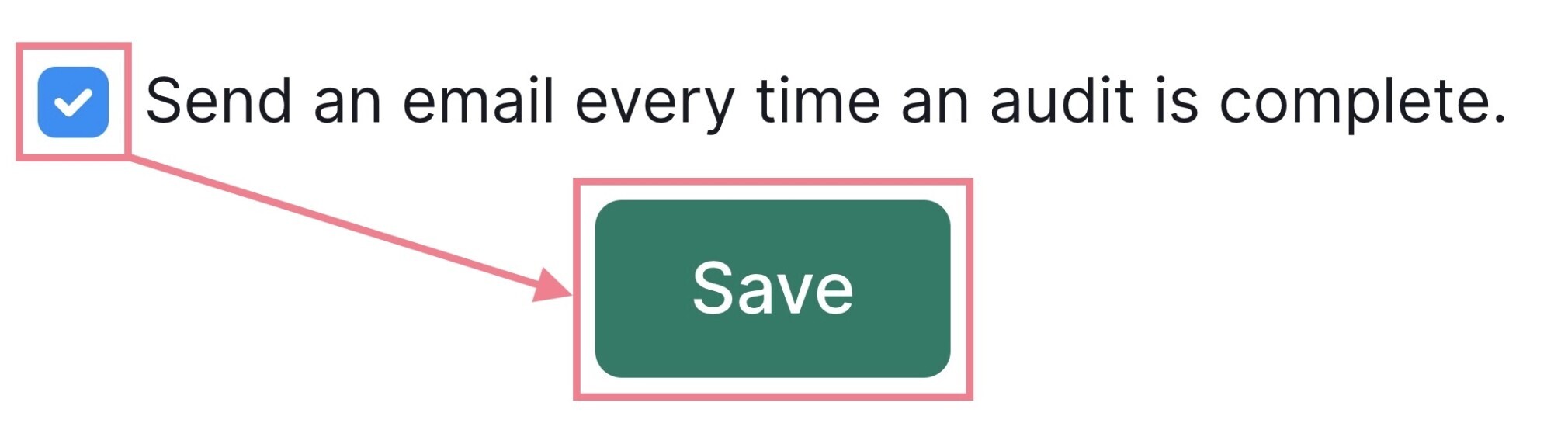
In questo modo riuscirai a risolvere i problemi e a mantenere in ordine la tua tecnica SEO.
